Vermeiden Sie den Diebstahl Ihres eBay Kontos durch eine gefälschte eBay Support-E-Mail
Phishing/BetrugAuch bekannt als: Mögliche Malware-Infektionen
Der kostenlose Scanner prüft, ob Ihr Computer infiziert ist.
JETZT ENTFERNENUm das Produkt mit vollem Funktionsumfang nutzen zu können, müssen Sie eine Lizenz für Combo Cleaner erwerben. Auf 7 Tage beschränkte kostenlose Testversion verfügbar. Eigentümer und Betreiber von Combo Cleaner ist RCS LT, die Muttergesellschaft von PCRisk.
Was ist "eBay Email Scam"?
"eBay Email Scam" ist eine betrügerische E-Mail, die angibt, dass die eBay-Konten der Empfänger möglicherweise kompromittiert und ohne deren Erlaubnis verwendet wurden. Die Nachricht enthält einen Link, der angeblich Anweisungen zum Sichern des Kontos enthält.
Tatsächlich führt das Daraufklicken auf eine Phishing-Webseite, die entwickelt wurde, um die eBay-Kontodaten der Besucher (E-Mail/Benutzername und Passwort) zu stehlen. Diese E-Mail ist betrügerisch und hat weder Verbindungen zur E-Commerce-Firma eBay, noch sind die Konten von Benutzern missbräuchlich verwendet worden.
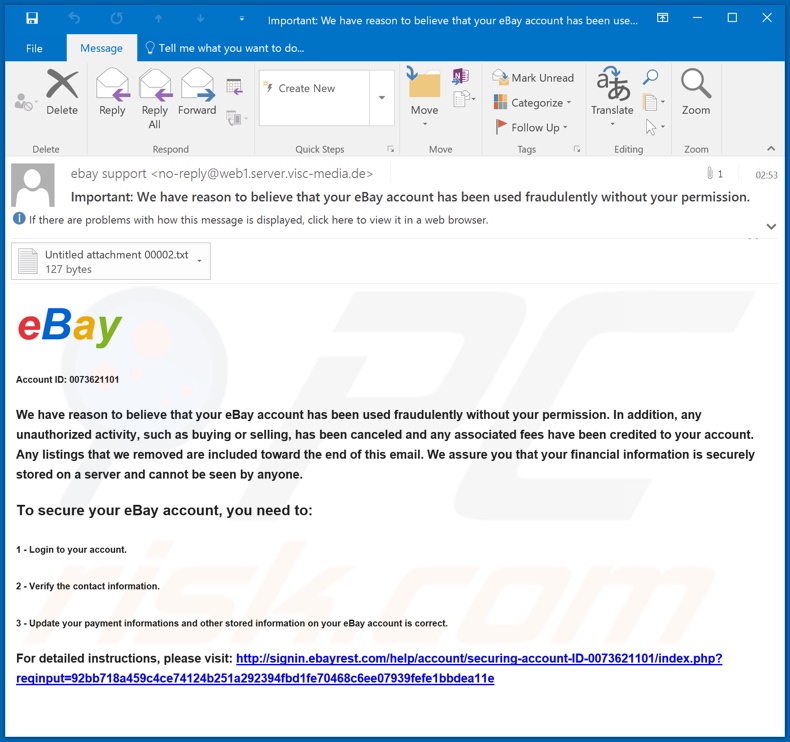
Angeblich ist dies eine E-Mail vom eBay-Support. In der Nachricht wird behauptet, dass Grund zu der Annahme besteht, dass die eBay-Konten der Empfänger ohne deren Erlaubnis/Wissen verwendet wurden. Der Betrug "versichert" den Benutzern, dass betrügerische/nicht autorisierte Aktivitäten gestoppt wurden.
Daher wurden alle Käufe und/oder Verkäufe sowie alle Gebühren und Zahlungen storniert. In der E-Mail wird angegeben, dass alle entfernten Einträge am Ende der Nachricht aufgeführt sind, was wahrscheinlich bedeutet, dass sie in der angehängten Textdatei (die leer ist) kompiliert wurden.
Darüber hinaus werden Empfänger darüber informiert, dass ihre finanziellen Daten (z.B. Bankkonten, Kreditkarten) sicher sind. Um das Konto zu sichern, werden Benutzer angewiesen, sich anzumelden, um Kontakt-, Zahlungs- und andere -Informationen zu verifizieren und/oder zu aktualisieren.
Die Nachricht endet mit einem Link zu einer Webseite, auf der detaillierte Anweisungen aufgeführt sind. Alle in dieser E-Mail aufgestellten Behauptungen sind falsch, dies gilt auch für die Webseite, die eine Nachahmung der offiziellen eBay-Login-/Registrierungsseite darstellt.
Alle auf dieser gefälschten Webseite eingegebenen Anmeldeinformationen für ein eBay-Konto werden von den Cyberkriminellen gestohlen, die hinter dieser Betrugsmasche stehen. Folglich wird das entsprechende Konto gestohlen und dann von den Betrügern missbraucht.
Er kann für Online-Einkäufe und ähnliche Arten von Missbrauch verwendet werden, abhängig von den genauen Informationen, auf die über das Konto zugegriffen werden kann. Wenn Benutzer bereits versucht haben, sich über diese betrügerische Webseite anzumelden, wird dringend empfohlen, ihr Passwort sofort über die rechtmäßige eBay-Webseite zu ändern und sich an den offiziellen Support zu wenden.
| Name | eBay Email Scam |
| Art der Bedrohung | Phishing, Schwindel, Social Engineering, Betrug. |
| Falsche Behauptung | Die E-Mail gibt an, dass die eBay-Konten der Empfänger ohne deren Erlaubnis verwendet wurden. |
| Tarnung | E-Mails werden als Benachrichtigung vom eBay-Support getarnt. |
| Symptome | Nicht autorisierte Online-Einkäufe, geänderte Online-Kontopasswörter, Identitätsdiebstahl, illegaler Zugriff auf den Computer. |
| Verbreitungsmethoden | Betrügerische E-Mails, betrügerische Online-Pop-up-Anzeigen, Techniken zur Vergiftung von Suchmaschinen und falsch geschriebene Domains. |
| Schaden | Verlust sensibler privater Informationen, Geldverlust, Identitätsdiebstahl. |
| Malware-Entfernung (Windows) |
Um mögliche Malware-Infektionen zu entfernen, scannen Sie Ihren Computer mit einer legitimen Antivirus-Software. Unsere Sicherheitsforscher empfehlen die Verwendung von Combo Cleaner. Combo Cleaner herunterladenDer kostenlose Scanner überprüft, ob Ihr Computer infiziert ist. Um das Produkt mit vollem Funktionsumfang nutzen zu können, müssen Sie eine Lizenz für Combo Cleaner erwerben. Auf 7 Tage beschränkte kostenlose Testversion verfügbar. Eigentümer und Betreiber von Combo Cleaner ist RCS LT, die Muttergesellschaft von PCRisk. |
Betrügerische E-Mails gibt es häufig und werden normalerweise als "offiziell", "wichtig", "dringend", "vorrangig" und so weiter dargestellt. "TOYOTA LOTTERY ORGANIZATION", "Cyber attack from Iran Government" und "You will find a trojan" sind einige Beispiele für andere betrügerische Nachrichten.
Sie können verschiedene Zwecke erfüllen, wie das Stehlen der privaten Informationen (z.B. Kontodaten, persönliche Daten, Bankinformationen) der Empfänger, sie dazu zu verleiten, monetäre Transaktionen (z.B. fälschliche Käufe, Gebühren, Zahlungen, Strafzahlungen) durchzuführen oder nicht vertrauenswürdige oder bösartige Inhalte (z.B. Trojaner, Ransomware und andere Malware) herunterzuladen/zu installieren. Es gibt eine Vielzahl von E-Mail-Betrugsmodellen, die mithilfe von Social Engineering und Panikmache gefördert werden.
Sie werden aufgefordert, vorsichtig beim Öffnen und Vertrauen von E-Mails zu sein, insbesondere bei jenen, die von unbekannten oder verdächtigen Absendern versendet wurden.
Wie infizieren Spam-Kampagnen Computer?
Im Zuge von Spam-Kampagnen werden Tausende betrügerischer E-Mails mit ihnen angehängten oder verlinkten infektiösen Dateien versendet. Die Anhänge können in verschiedenen Formaten auftreten, wie beispielsweise Archiven (ZIP, RAR) und ausführbaren Dateien (.exe, .run), Microsoft Office-, PDF-Dokumenten, JavaScript und so weiter.
Wenn eine gefährliche Datei ausgeführt, zum Laufen gebracht oder auf andere Weise geöffnet wird, wird der Infektionsprozess eingeleitet (d.h. sie beginnt damit, Malware herunterzuladen/zu installieren). Beispielsweise verursachen Microsoft Office-Dokumente Infektionen über bösartige Makrobefehle.
Sobald ein MS Office-Dokument geöffnet wird, werden Benutzer aufgefordert, Makrobefehle zu aktivieren (d.h. Bearbeitung zu aktivieren). Wenn die Makros aktiviert sind, beginnt die Installation von bösartigen Inhalten.
Wie kann die Installation von Malware vermieden werden?
Zweifelhafte und/oder irrelevante E-Mails sollten nicht geöffnet werden, insbesondere solche, die von verdächtigen/unbekannten Absendern (Adressen) empfangen werden. Jegliche in diesen Nachrichten enthaltene Anhänge oder Links dürfen niemals geöffnet werden.
Wenn die angehängte/verlinkte Datei gefährlich ist, löst das Öffnen eine Infektion aus. Die Links können Phishing- und/oder bösartige -Webseiten öffnen. Wenn Sie eine erhebliche Anzahl von E-Mails erhalten, dann führen Sie regelmäßig System-Scans durch, um sicherzustellen, dass keine nicht vertrauenswürdigen oder bösartigen Inhalte über diese in das Gerät eingedrungen sind.
Es wird empfohlen, Microsoft Office-Versionen zu verwenden, die nach 2010 veröffentlicht wurden. Neuere Versionen verfügen über den Modus "Geschützte Ansicht", der verhindert, dass bösartige Makros beim Öffnen eines infektiösen Dokuments mit der Installation von Malware beginnen.
Wenn Sie bereits bösartige Anhänge geöffnet haben, empfehlen wir einen Scan mit Combo Cleaner Antivirus für Windows durchzuführen, um infiltrierte Malware automatisch zu entfernen.
Der in der Nachricht "eBay Email Scam" dargestellte Text:
Subject: Important: We have reason to believe that your eBay account has been used fraudulently without your permission.
eBay
Account ID: 0073621101We have reason to believe that your eBay account has been used fraudulently without your permission. In addition, any unauthorized activity, such as buying or selling, has been canceled and any associated fees have been credited to your account. Any listings that we removed are included toward the end of this email. We assure you that your financial information is securely stored on a server and cannot be seen by anyone.
To secure your eBay account, you need to:
1 - Login to your account.
2 - Verify the contact information.
3 - Update your payment informations and other stored information on your eBay account is correct.
For detailed instructions, please visit: -
Screenshot der gefälschten eBay-Webseite, die entwickelt wurde, um die eBay-Kontodaten von Benutzern zu stehlen:
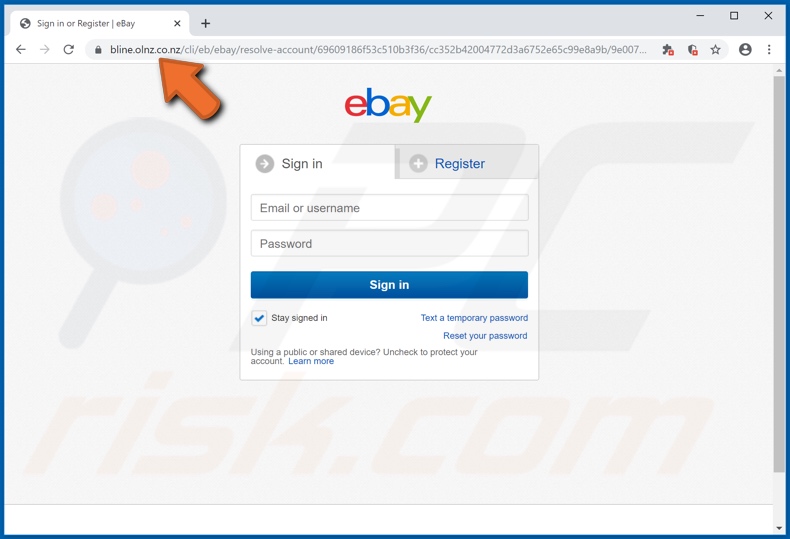
Umgehende automatische Entfernung von Malware:
Die manuelle Entfernung einer Bedrohung kann ein langer und komplizierter Prozess sein, der fortgeschrittene Computerkenntnisse voraussetzt. Combo Cleaner ist ein professionelles, automatisches Malware-Entfernungstool, das zur Entfernung von Malware empfohlen wird. Laden Sie es durch Anklicken der untenstehenden Schaltfläche herunter:
LADEN Sie Combo Cleaner herunterIndem Sie Software, die auf dieser Internetseite aufgeführt ist, herunterladen, stimmen Sie unseren Datenschutzbestimmungen und Nutzungsbedingungen zu. Der kostenlose Scanner überprüft, ob Ihr Computer infiziert ist. Um das Produkt mit vollem Funktionsumfang nutzen zu können, müssen Sie eine Lizenz für Combo Cleaner erwerben. Auf 7 Tage beschränkte kostenlose Testversion verfügbar. Eigentümer und Betreiber von Combo Cleaner ist RCS LT, die Muttergesellschaft von PCRisk.
Schnellmenü:
- Was ist "eBay Email Scam"?
- SCHRITT 1. Manuelle Entfernung möglicher Malware-Infektionen.
- SCHRITT 2. Prüfen Sie, ob Ihr Computer sauber ist.
Wie entfernt man Malware manuell?
Die manuelle Entfernung einer Bedrohung ist eine komplizierte Aufgabe und es ist gewöhnlich besser, wenn Antivirus- oder Anti-Malware-Programme es automatisch machen. Um diese Malware zu entfernen, empfehlen wir Combo Cleaner Antivirus für Windows zu verwenden. Wenn Sie Malware manuell entfernen möchten, müssen Sie zunächst den Namen der Malware identifizieren, die Sie entfernen möchten. Hier ist ein Beispiel eines verdächtigen Programms, das auf dem Computer eines Benutzers ausgeführt wird:

Wenn Sie die Liste von Programmen geprüft haben, die auf Ihrem Computer laufen, zum Beipiel mit dem Task-Manager, und ein Programm identifiziert haben, das verdächtig aussieht, sollten Sie mit diesen Schritten fortfahren:
 Laden Sie ein Programm namens Autoruns herunter. Dieses Programm zeigt Auto-Start Anwendungen, Register und Dateisystem Standorte.
Laden Sie ein Programm namens Autoruns herunter. Dieses Programm zeigt Auto-Start Anwendungen, Register und Dateisystem Standorte.

 Starten Sie Ihren Computer im abgesicherten Modus:
Starten Sie Ihren Computer im abgesicherten Modus:
Windows XP und Windows 7 Nutzer: Starten Sie Ihren Computer im abgesicherten Modus. Klicken Sie auf Start, klicken Sie auf Herunterfahren, klicken Sie auf OK. Während Ihr Computer neu startet, drücken Sie die F8 Taste auf Ihrer Tastatur mehrmals bis Sie das Windows Erweiterte Optionen Menü sehen. Wählen Sie dann Abgesicherter Modus mit Netzwerktreibern aus der Liste.

Das Video zeigt, wie man Windows 7 im "Abgesicherten Modus mit Netzwerktreibern" startet:
Windows 8 Nutzer: Gehen Sie auf den Windows 8 Startbildschirm, geben Sie Erweitert ein und wählen Sie Einstellungen in den Suchergebnissen aus. Klicken Sie auf Erweiterte Startoptionen, wählen Sie Erweiterten Start im geöffneten "Allgemeine PC Einstellungen" Fenster. Ihr Computer wird jetzt in das "Erweiterte Startoptionen Menü" starten. Klicken Sie auf das "Problembehandlung" Feld, dann klicken Sie auf "Erweiterte Optionen". Auf dem erweiterte Optionen Bildschirm, klicken Sie auf "Starteinstellungen". Klicken Sie auf "Neustart". Ihr PC wird in den Starteinstellungen Bildschirm starten. Drücken Sie "5" um im Abgesicherten Modus mit Netzwerktreibern zu starten.

Das Video zeigt, wie man Windows 8 im "Abgesicherten Modus mit Netzwerktreibern" startet:
Windows 10 Nutzer: Klicken Sie auf das Windows Logo und wählen Sie die Power Schaltfläche. Im geöffneten Menü klicken Sie auf "Neu starten", während Sie die "Umschalttaste" auf Ihrer Tastatur gedrück halten. Im "Eine Option wählen" Fenster klicken Sie auf "Fehlerdiagnose", wählen Sie dann "Erweiterte Optionen". Im erweiterte Optionen Menü, wählen Sie "Starteinstellungen" und klicken Sie auf das "Neu starten" Feld. Im folgenden Fenster sollten Sie die "F5" Taste Ihrer Tastatur drücken. Das wird Ihr Betriebssystem im Abgesicherten Modus mit Netzwerktreibern neu starten.

Das Video zeigt, wie man Windows 10 im "Abgesicherten Modus mit Netzwerktreibern" startet:
 Extrahieren Sie das Download-Archiv und führen Sie Die Datei Autoruns.exe aus.
Extrahieren Sie das Download-Archiv und führen Sie Die Datei Autoruns.exe aus.

 In der Anwendung Autoruns, klicken Sie auf "Optionen" oben und entfernen Sie das Häkchen bei den Optionen "Leere Standorte entfernen" und "Windowseinträge verstecken". Nach diesem Prozess, klicken Sie auf das Symbol "Aktualisieren".
In der Anwendung Autoruns, klicken Sie auf "Optionen" oben und entfernen Sie das Häkchen bei den Optionen "Leere Standorte entfernen" und "Windowseinträge verstecken". Nach diesem Prozess, klicken Sie auf das Symbol "Aktualisieren".

 Prüfen Sie die Liste der Autoruns Anwendung und finden Sie die Malware Datei, die Sie entfernen möchten.
Prüfen Sie die Liste der Autoruns Anwendung und finden Sie die Malware Datei, die Sie entfernen möchten.
Sie sollten ihren vollständigen Pfad und Namen aufschreiben. Beachten Sie, dass einige Malware ihre Prozessnamen und legitimen Prozessnamen von Windows versteckt. Jetzt ist es sehr wichtig, dass Sie keine Systemdateien entfernen. Nachdem Sie das verdächtige Programm gefunden haben, das Sie entfernen möchten, machen Sie einen Rechtsklick über den Namen und wählen Sie "Löschen".

Nachdem die Malware durch die Autoruns Anwendung entfernt wurde (dies stellt sicher, dass die Malware sich beim nächsten Hochfahren des Systems nicht automatisch ausführt), sollten Sie nach dem Namen der Malware auf Ihrem Computer suchen. Stellen Sie sicher, dass Sie alle versteckten Dateien und Ordner aktivieren bevor Sie fortfahren. Wenn Sie die Datei oder Malware gefunden haben, entfernen Sie diese.

Starten Sie Ihren Computer in normalen Modus. Die Befolgung dieser Schritte sollte beim Entfernen jeglicher Malware von Ihrem Computer helfen. Beachten Sie, dass die manuelle Entfernung von Bedrohungen fortgeschritten Computerfähigkeiten voraussezt. Es wird empfohlen, die Entfernung von Malware Antivirus- und Anti-Malware-Programmen zu überlassen. Diese Schritte könnten bei fortgeschrittenen Malwareinfektionen nicht funktionieren. Es ist wie immer besser, eine Infektion zu vermeiden, anstatt zu versuchen, Malware danch zu entfernen. Um Ihren Computer sicher zu halten, stellen Sie sicher, dass Sie die neuesten Updates des Betriebssystems installieren und Antivirus-Software benutzen.
Um sicher zu sein, dass Ihr Computer frei von Malware-Infektionen ist, empfehlen wir einen Scan mit Combo Cleaner Antivirus für Windows.
Teilen:

Tomas Meskauskas
Erfahrener Sicherheitsforscher, professioneller Malware-Analyst
Meine Leidenschaft gilt der Computersicherheit und -technologie. Ich habe mehr als 10 Jahre Erfahrung in verschiedenen Unternehmen im Zusammenhang mit der Lösung computertechnischer Probleme und der Internetsicherheit. Seit 2010 arbeite ich als Autor und Redakteur für PCrisk. Folgen Sie mir auf Twitter und LinkedIn, um über die neuesten Bedrohungen der Online-Sicherheit informiert zu bleiben.
Das Sicherheitsportal PCrisk wird von der Firma RCS LT bereitgestellt.
Gemeinsam klären Sicherheitsforscher Computerbenutzer über die neuesten Online-Sicherheitsbedrohungen auf. Weitere Informationen über das Unternehmen RCS LT.
Unsere Anleitungen zur Entfernung von Malware sind kostenlos. Wenn Sie uns jedoch unterstützen möchten, können Sie uns eine Spende schicken.
SpendenDas Sicherheitsportal PCrisk wird von der Firma RCS LT bereitgestellt.
Gemeinsam klären Sicherheitsforscher Computerbenutzer über die neuesten Online-Sicherheitsbedrohungen auf. Weitere Informationen über das Unternehmen RCS LT.
Unsere Anleitungen zur Entfernung von Malware sind kostenlos. Wenn Sie uns jedoch unterstützen möchten, können Sie uns eine Spende schicken.
Spenden
▼ Diskussion einblenden